
Cocos2d-xとは何ですか?
Cocos2d-xは、iOS用のcocos2dに基づいたゲーム(およびインタラクティブブックなどの他のグラフィカルアプリケーション)用のクロスプラットフォームフレームワークですが、Objective-Cの代わりにC ++、JavaScript、またはLuaを使用します。
このフレームワークの利点の1つは、さまざまなプラットフォーム(Android、iOS、Win32、Windows Phone、Mac、Linuxなど)向けのゲームを作成できることです。 同時に、プログラムの基礎は同じままです-特定のプラットフォームへのわずかな適応のみが必要です。
Cocos2d-xコンソール
cocos2d-consoleコンソールはバージョン3.0で登場しました。 これは、Cocos2d-xまたはCocos2d-JSのプロジェクト管理ツールと同じ機能(作成、実行、ビルド、デバッグなど)を提供するコマンドラインです。
最初のゲームを作成する
1.フレームワークの最新バージョンをダウンロードし 、アーカイブを解凍します。 このマニュアルではバージョン3.3rc0が使用され、フレームワークアーカイブはデスクトップに解凍されました(C:\ Users \ intel-user \ Desktop \ cocos2d-x-3.3rc0)。
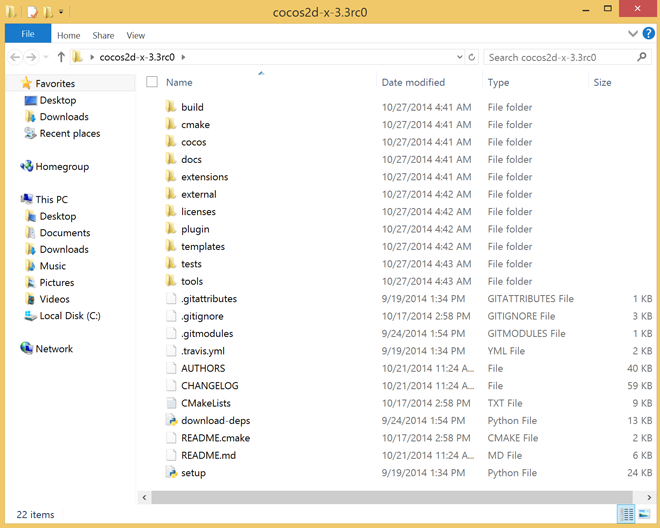
Cocos2d-xディレクトリ構造バージョン3.3 RC0
2. cocos2d-xで新しいプロジェクトを作成するには、フレームワークフォルダーにあるsetup.py(Pythonスクリプト)を使用します。 Win32およびAndroidプラットフォームのすべての環境変数を構成できます。 setup.pyを実行する前に、次のアイテムをダウンロード、インストール、構成する必要があります。
Pythonランタイムをインストールしていない場合は、 www.python.org / downloadからバージョン2.7.6をダウンロードしてください。

場所setup.py
3.コマンドプロンプト(cmd.exe)を開き、次のコマンドを実行します。
-スクリプトフォルダー(フレームワークフォルダー)に移動します。
cd C:\Users\intel-user\Desktop\cocos2d-x-3.3rc0
-setup.pyスクリプトを実行します。
python setup.py (or setup.py only)
注:コマンドラインからPythonコマンドを実行するには、Pythonがインストールされているフォルダーをパス環境変数に追加します 。 スクリプトには、Android SDK、Android NDK、ANTのインストールパスが必要です。
-Android NDKフォルダー:
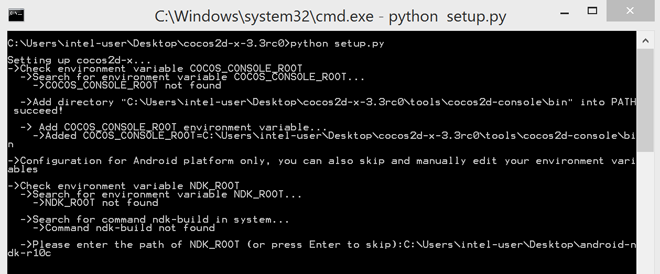
Cocos2d-consoleにはNDKフォルダーパスが必要です
-Android SDKフォルダーへのパス:

Cocos2d-consoleにはSDKフォルダーパスが必要です
-Apache ANTフォルダーへのパス:

Cocos2d-consoleにはANTフォルダーパスが必要です
すべてのパスを指定した後、コマンドプロンプト(cmd.exe)を再度開きます。 このアクションは、cocos2d-consoleコマンドを使用するために必要です。
4. cmd.exeと入力してコマンドラインを入力し(cocos2d-consoleコマンドはここでのみ入力できます)、フレームワークフォルダーを再度開きます。
cd C:\Users\intel-user\Desktop\cocos2d-x-3.3rc0
次のステップでは、新しいCocos2d-xプロジェクトを作成します。
cocos new MyGame –p com.Project.MyGame –l cpp –d Project

Cocos2d-xプロジェクトの作成
パラメーターの簡単な説明:
- new:新しいプロジェクトを作成します。 プロジェクトの名前(この例ではMyGame)が後に続きます。
- -p:パッケージ名を設定します。
- -l:プログラミング言語を選択します。 値はcppまたはluaです。
- -d:フレームワークがプロジェクト構造を作成するディレクトリ。
すべてが順調であれば、プロジェクトはProjectフォルダー(フレームワークが解凍されたディレクトリ)に作成されます。

MyGameのディレクトリ構造
作成されたプロジェクトには、基本的なゲームコード(クラス)、リソース(画像、オーディオなど)、およびフレームワークでサポートされているプラットフォームごとに1つのプロジェクトが含まれています。
Androidアプリを作成する
要件:
- Android用のゲームアプリケーションを作成するには、すべての環境変数(Android SDK、Android NDK、およびANT)を構成する必要があります。 このステップをまだ完了していない場合は、上記の「最初のゲームの作成」セクションをご覧ください。
- Java Development Kit(JDK)がインストールされている
注: Cocos2d-consoleはjavacコマンドを使用してAndroidアプリケーションを作成するため、 JAVA_HOME 環境変数 (JDKのパス)を追加する必要があります。
1.ゲームプログラムをいくつかのアーキテクチャ用にコンパイルしますが、x86およびarmeabi-v7a用のフレームワークはデフォルトではコンパイルされません。 CのApplication.mkファイルを編集します:\ユーザー\ intel-user \デスクトップ\ cocos2d-x-3.3rc0 \プロジェクト\ MyGame \ proj.android \ jni
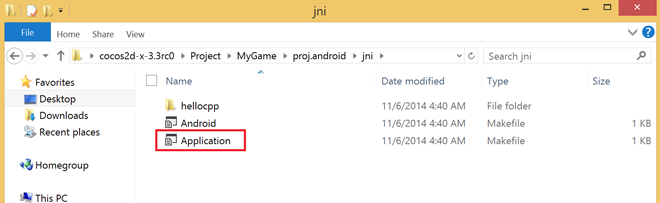
Application.mkファイルの場所
2.このファイルに次の行を追加します。
APP_ABI := armeabi armeabi-v7a x86
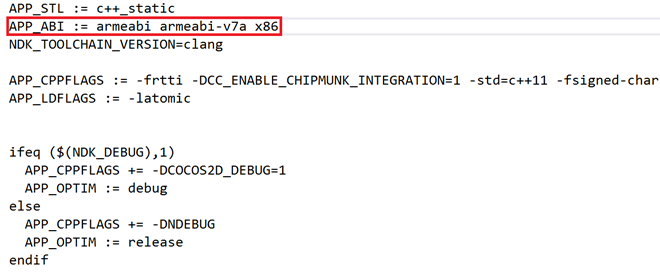
行APP_ABIを追加した後のApplication.mk
ターゲットアーキテクチャを追加したら、ゲームをコンパイルしましょう!
3.コマンドプロンプトを使用して、フレームワークフォルダーに移動します。
cd C:\Users\intel-user\Desktop\cocos2d-x-3.3rc0
4.以下のコマンドを実行し、Android向けのゲームを起動します。
cocos run –s Project\MyGame –p android

Androidゲームをコンパイルして実行するコマンドを実行する
- run:プロジェクトをコンパイルして実行します。
- -s:プロジェクトフォルダーへのパス。
- -p:選択されたプラットフォーム。
注:コンパイルのみが必要な場合は、次を入力します。
cocos compile –s Project\MyGame –p android
すべてが正常に機能する場合、 cocos2d-consoleコマンドはadb(環境変数で指定されている場合)を使用して、接続デバイスまたは初期化されたエミュレーターにAPKファイルをインストールします。 それらが存在しない場合、チームは、以下に示すように、デバイスまたはエミュレーターが利用可能になるのを待ちます。
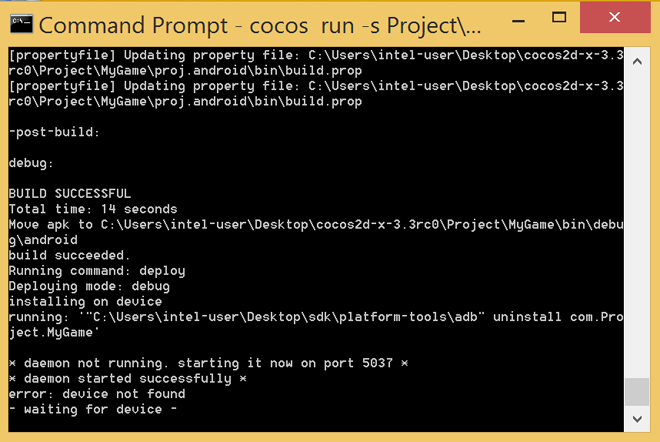
コマンドはデバイスまたは初期化されたエミュレーターを待機しています
接続されたデバイスまたは初期化されたエミュレータがある場合、次の画面が表示されます。
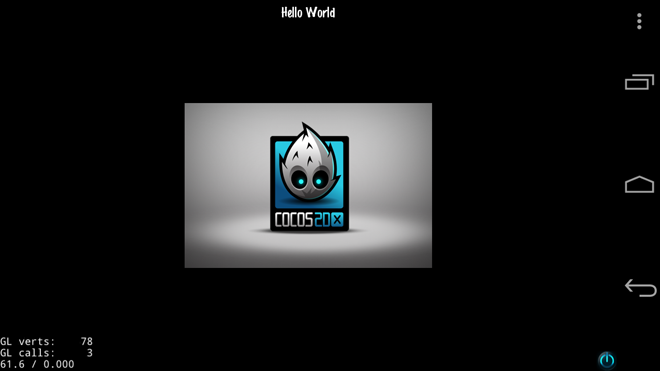
Androidゲームプログラム画面
Win32アプリケーションの作成(Windows 7またはWindows 8のPC用)
Visual Studio 2012以降が必要です。
1.コマンドラインプロンプト(cmd.exe)を使用して、フレームワークが解凍されたフォルダーに移動します。
cd C:\Users\intel-user\Desktop\cocos2d-x-3.3rc0
2. Windowsでゲームをコンパイルして実行するには、次のコマンドを入力します。
cocos run –s Project\MyGame –p win32

Windowsでのコンパイルおよび実行ゲームコマンドの実行
パラメータについて簡単に説明します。
- 実行:選択したプロジェクトをコンパイルして実行します
- -s:プロジェクトフォルダーへのパス
- -p:選択されたプラットフォーム
注:コンパイルのみが必要な場合は、次の例のように、「実行」ではなく「コンパイル」を使用します。
cocos compile –s Project\MyGame –p win32
すべてが正常に機能する場合、runコマンドを実行すると、次の画面が表示されます。
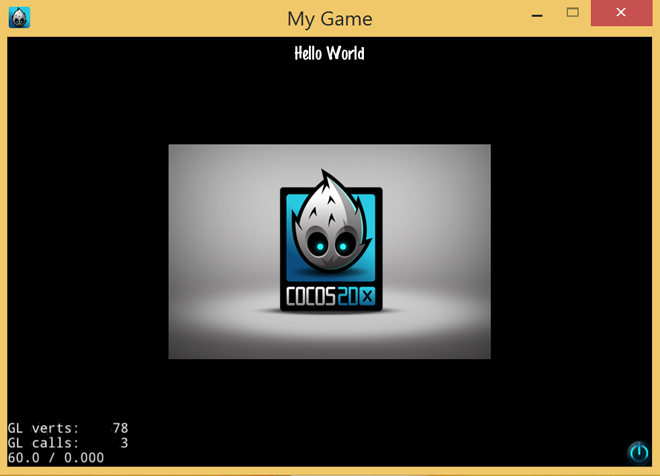
Windowsゲーム画面
ゲームプロジェクトをコンパイルして実行するには、Visual Studioを使用できます。
1. Projectディレクトリで、「proj.win32」フォルダーのVisual StudioファイルMyGame.slnを開きます。
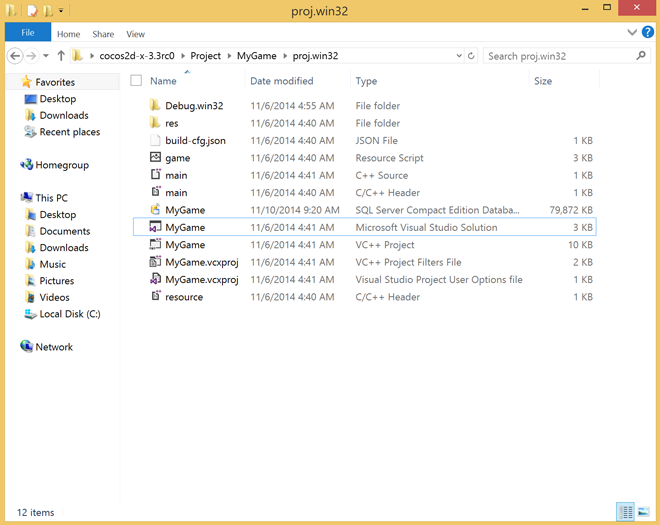
Win32プロジェクトのディレクトリ構造
2.プロジェクトをコンパイルするには、F6キーを押して(または[ビルド]-> [ソリューションのビルド]メニューを使用)、F5キーを押してプロジェクトを開始します(または[デバッグ]-> [デバッグの開始]メニュー)。 ビルドして実行すると、コンソールの手順を完了した後と同じ画面が表示されます。

Visual Studioで開かれたWin32プロジェクト
これで、Android(x86およびARM)、Windows 7およびWindows 8(デスクトップモード)、bravo向けのゲームを作成およびコンパイルする方法がわかりました。
私はほとんど忘れていました
現在、Cocos2d-x 3.3に問題があります-ツールキットではプロジェクトを作成できません(詳細はこちら )。 この問題は最新のプレビューで修正されていますが、最新のCocos2d-xリリースには残っています。
コンパイルの最適化の詳細については、 最適化に関する注意事項を参照してください。
愛人メモ
»Cocos2d-xフレームワークのソースコードはMITライセンスの下で利用できます。 ここからダウンロードできます。
» Cocos2d-xとそのドキュメント
» コンソールcocos2d-console